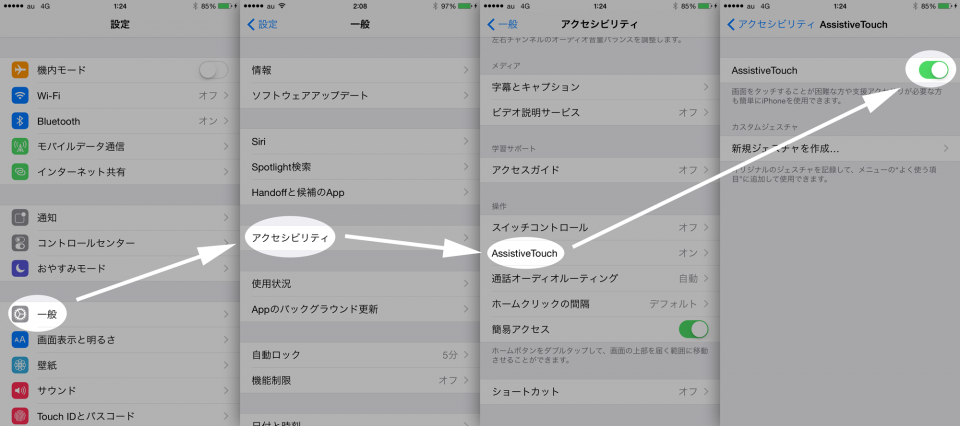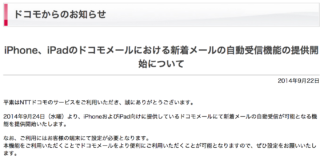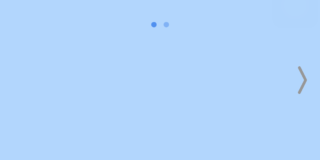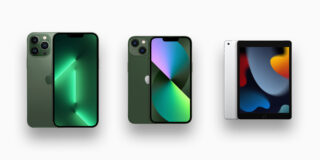iPhoneシリーズとしては別格の5.5インチ巨大サイズとして話題のiPhone 6 Plusですが、小型のiPhone用に設計されているiOSは片手で操作するのが辛いかと思います。そこでiOSに搭載されている補助機能のAssistiveTouchを使って片手で操作できるようにする方法を紹介します。
AssistiveTouchは本来、ホームボタンや電源ボタンなどの物理ボタンが故障した時の代替策や、外部の補助デバイスでiOSを操作できるようにするための機能。オンにすると画面上に各種操作のランチャーとなるボタンが出現し、ホームボタン、画面のスリープ、通知センターを下ろす、コントロールセンターを出すなど一通りの操作が行えます。
実はこの機能が大画面のiPhone 6 Plusとの相性が非常に良く、片手操作するにあたって便利すぎたので紹介していきます。まずは実際にiPhone 6 PlusをAssistiveTouchで操作している動画をどうぞ。
本体を持ち替えることなく、右手の親指のみで通知センターやコントロールセンター、下部のホームボタンなどにアクセスできています。
設定方法
設定方法は設定アプリから「一般」「アクセシビリティ」「AssistiveTouch」の順にタップし、AssistiveTouchのトグルをオンにするだけ。画面上のAssistiveTouchの呼び出しランチャーは画面端を自由に移動させる事ができます。
AssistiveTouchはかなり前からiOSに搭載されている機能ですが、画面が広いとランチャーが常住しても操作に支障が少なく、少ない指の移動で幅広い操作が可能というメリットが今回iPhone 6 Plusとの相性が抜群に良かったようです。今回「Reachability」というホームボタンをダブルタップして画面を下ろす機能がiPhone 6/iPhone 6 Plusには搭載されていますが、本体下部を持つ事を前提にしており、通知センターが下ろせないなどと不完全な対策となっています。このAssistiveTouchを併せて使うと本体の上の方を持った状態での操作や通知センター、コントロールセンターなどもアクセス可能となるため、新しいiPhoneの画面が大きすぎて困っている方には是非おすすめしたい技ですね。キーボードを右寄せ・左寄せできるATOK for iOSもリリースされたので、併せて使えばiPhone 6 Plusの片手操作はかなり楽になるはずです。